在Excel表格中给图片添加边框的步骤
excel表格中插入了图片,想要给图片添加变宽,该怎么添加呢?下面我们就来看看详细的教程。
1、打开一个含有图片的工作簿,如下图所示,用鼠标左键双击图片
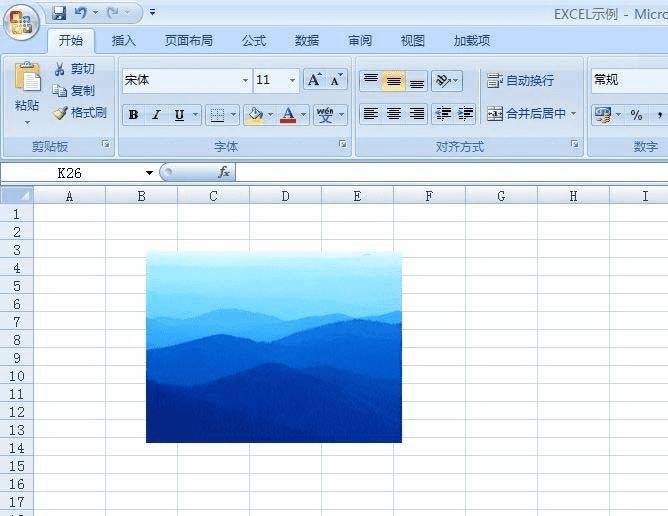
2、进入“图片工具”(图中红框),用鼠标左键单击“图片样式”(图中蓝框)旁的展开箭头(图中红色箭头所指)
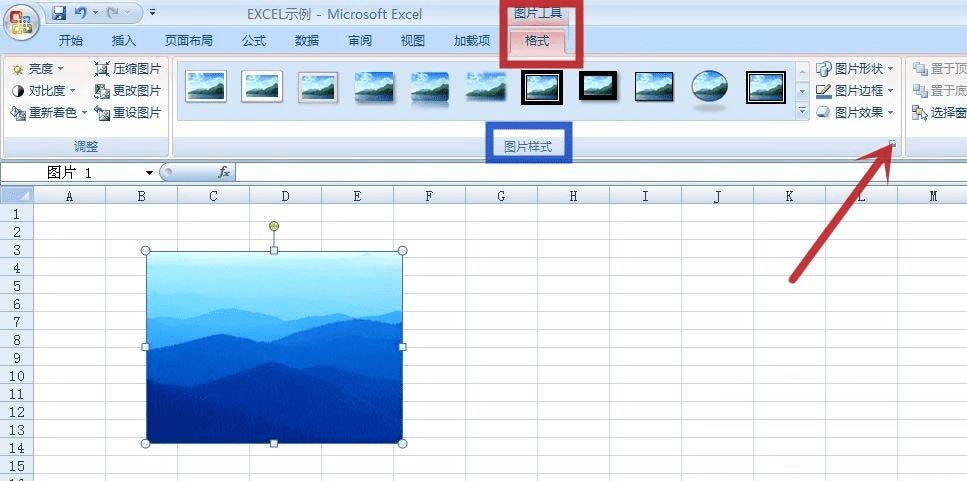
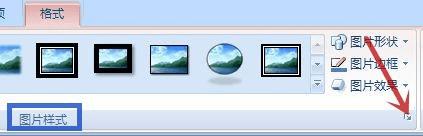
3、在弹出的“设置图片格式”对话框中点击“线条颜色”(图中红色箭头所指),点选“实线”(图中红框),再设置线条的颜色(图中蓝色箭头所指)
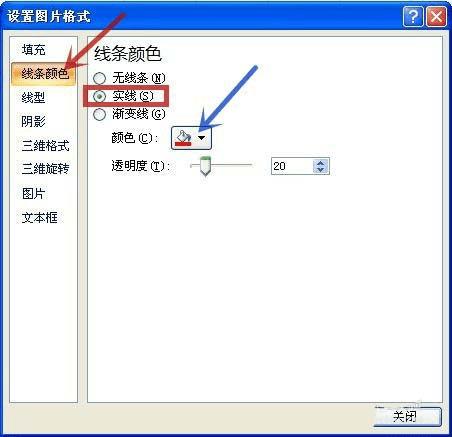
4、再用鼠标左键单击“线型”(图中红色箭头所指),对其中的相应项进行设置,下图所示的参数为示例
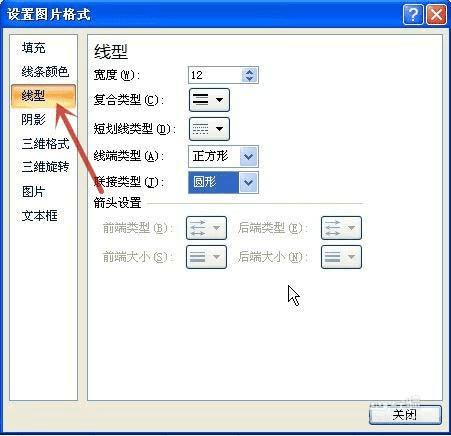
5、设置好的图片边框如下图所示,完成设置
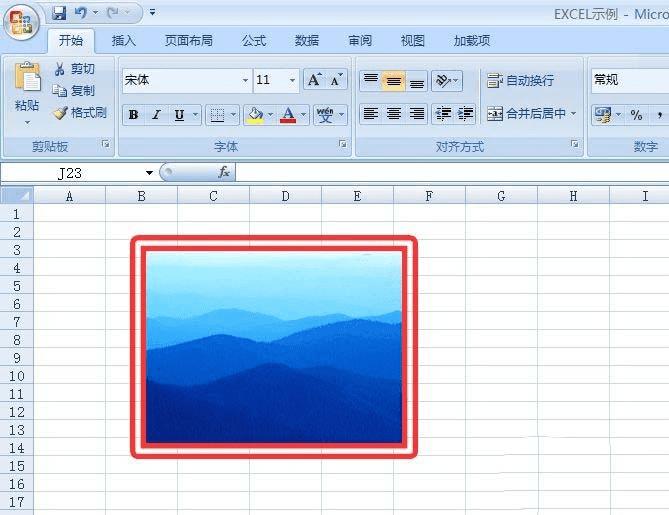
以上就是excel给图片添加边框的教程,希望大家喜欢,请继续关注路饭。
本文地址:http://www.45fan.com/dnjc/96768.html
